Как установить Photoshop на iPad
Существует множество пакетов программного обеспечения для редактирования изображений, но ни один из них не обладает таким же «умением», как Adobe Photoshop. Это одно из немногих приложений, достаточно известных, чтобы стать глаголом.
Предполагая, что вы рассмотрели и отвергли все альтернативные редакторы изображений для iPad и решили использовать Adobe, мы здесь, чтобы помочь установить Photoshop на ваш планшет Apple. Мы покажем вам, как установить приложение и настроить подписку, и, самое главное, объясним, как сэкономить деньги и даже использовать приложение бесплатно.
Программы для Windows, мобильные приложения, игры — ВСЁ БЕСПЛАТНО, в нашем закрытом телеграмм канале — Подписывайтесь:)
Если вы хотите получить такое же программное обеспечение для своего MacBook или iMac, см. статью Как установить Photoshop на Mac.
Загрузите Photoshop из App Store.
Adobe делает Photoshop доступным через Apple App Store, что означает, что вы можете легко загрузить приложение прямо на свой iPad. Просто откройте приложение App Store на своем iPad и найдите Photoshop или коснитесь/щелкните эту ссылку, и вы автоматически попадете туда.
Просто откройте приложение App Store на своем iPad и найдите Photoshop или коснитесь/щелкните эту ссылку, и вы автоматически попадете туда.
Нажмите кнопку «Получить» рядом с записью Photoshop, чтобы начать загрузку. В зависимости от ваших настроек безопасности и от того, установили ли вы недавно другое приложение, вам может потребоваться или не потребоваться вводить данные своего Apple ID и пароль или использовать Touch ID или Face ID для подтверждения «покупки» (даже если это бесплатно на данный момент). точка).
Подождите, пока приложение завершит загрузку, затем нажмите «Открыть» в App Store или коснитесь значка приложения на главном экране, чтобы открыть его. Вы сразу же увидите страницу приветствия, на которой вас попросят зарегистрироваться или войти в систему, чтобы продолжить. Это связано с тем, что Photoshop основан на модели подписки.
Настроить подписку через App Store
Вы не можете просто купить Photoshop в App Store за фиксированную плату и использовать его вечно. Adobe использует модель подписки: первоначальная загрузка приложения бесплатна, но затем вы платите регулярную плату, чтобы продолжать использовать программное обеспечение.
Adobe использует модель подписки: первоначальная загрузка приложения бесплатна, но затем вы платите регулярную плату, чтобы продолжать использовать программное обеспечение.
Подписка Adobe Photoshop доступна в App Store. Если вы искали Photoshop в App Store, вы, вероятно, увидели его вторым результатом (или третьим, если сначала видите рекламу).
Вы можете подписаться на подписку прямо с экрана поиска. Нажмите кнопку «Бесплатная пробная версия» рядом с записью о подписке, и вы увидите сведения о ценах — в нашем случае мы видим «Бесплатно в течение 1 месяца, затем 9,99 фунтов стерлингов в месяц после пробной версии» — и кнопку с надписью «Установить и подписаться».
Плата за подписку варьируется в зависимости от типа подписки, которую вы получаете: она стоит 9,99 фунтов стерлингов / 9,99 долларов США в месяц или 78,99 фунтов стерлингов / 79,99 долларов США в год. (Очевидно, что годовая подписка обходится дешевле в месяц, но дает вам меньше гибкости, когда дело доходит до отмены. ) Еженедельной подписки нет.
) Еженедельной подписки нет.
Настройте подписку с веб-сайта Adobe
Постоянные пользователи Apple заметят, что компания заинтересована в том, чтобы владельцы iPad (и iPhone) подписывались на подписку через App Store, чтобы получить долю дохода. Но вполне возможно обойтись без посредников и оформить подписку на Photoshop напрямую через Adobe.
Вы можете подумать, что это будет дешевле, поскольку Adobe не должна платить Apple долю. На самом деле эти два варианта сложно сравнивать, потому что Adobe предлагает ряд лицензий по подписке, многие из которых охватывают Photoshop для настольных компьютеров, а также iPad, облачное хранилище и другие дополнительные возможности.
Вот варианты подписки:
подписка на фотошоп
Если вам просто нужно одно приложение Photoshop, цены на подписку плохо сравнимы с тем, что Apple взимает в App Store. Обратите внимание, что это включает в себя также Photoshop на рабочем столе и 100 ГБ облачного хранилища.
- Годовой план (оплачивается ежемесячно): 19,97 фунтов стерлингов в месяц.

- Годовой план (предоплаченный): 238,42 фунтов стерлингов — 19,87 фунтов стерлингов в месяц.
- Ежемесячный план: 30,34 фунтов стерлингов в месяц
Зарегистрируйтесь на сайте Adobe.
План фотографии
Если вы настроены на долгосрочную перспективу, план фотографирования — это лучше, чем использование одного только Photoshop. Это дешевле, несмотря на то, что вы также объединяете Lightroom и Lightroom Classic (и снова немного места в облачном хранилище, хотя это может быть меньше, чем то, что вы получили бы с подпиской на одно приложение).
Единственным недостатком является то, что Adobe не предлагает возможность ежемесячной подписки на эти пакеты. Вы заблокированы на год, независимо от того, решите ли вы заплатить за это единовременно или регулярными платежами.
Вот цены на план фотографии с 20 ГБ дискового пространства:
- Годовой план (оплачивается ежемесячно): 9,98 фунтов стерлингов / 9,99 долларов США в месяц
- Годовой план (предоплаченный): 119,21 фунтов стерлингов / 119,88 долларов США — 9,93 фунтов стерлингов / 9,99 долларов США в месяц.

А вот цены, если вы хотите 1 ТБ хранилища:
- Годовой план (оплачивается ежемесячно): 19,97 фунтов стерлингов / 19,99 долларов США в месяц
- Годовой план (предоплаченный): 238,42 фунтов стерлингов / 239,88 долларов США — 19,87 фунтов стерлингов / 19,99 долларов США в месяц.
Вы можете просмотреть полную информацию о плане и зарегистрироваться на веб-сайте Adobe.
После того как вы настроили Adobe ID с подпиской, включающей Photoshop, вы можете применить ее к приложению Photoshop на iPad. Просто войдите в систему, используя свой Apple ID, и программа разблокируется.
Ознакомьтесь с лучшими ценами на план для фотографов от всех розничных продавцов в вашем регионе ниже. У нас также есть отдельное руководство по покупке Creative Cloud с советами о том, где получить лучшее предложение и цены.
Розничная цена Доставка
Сравнение цен в более чем 24 000 магазинов по всему миру Посмотреть больше цен
Как отменить подписку на Фотошоп
Отменить подписку на Photoshop достаточно просто.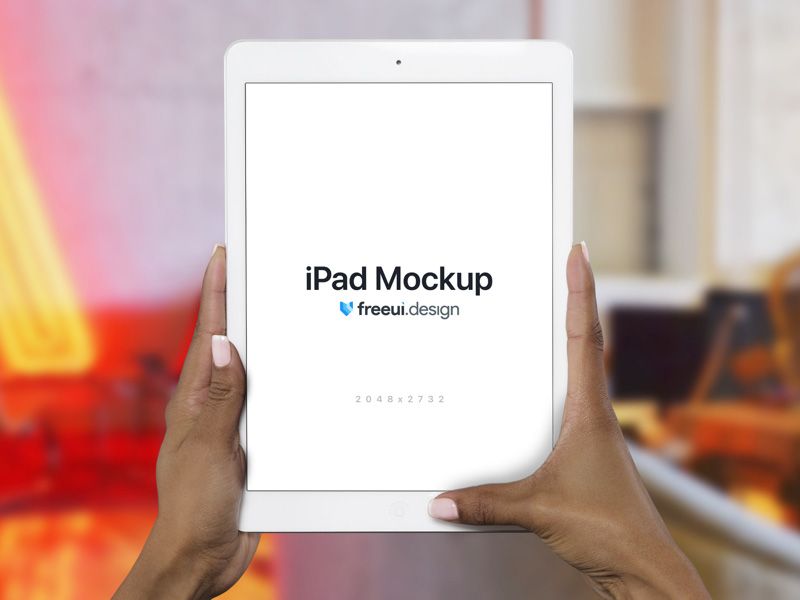 Вот как:
Вот как:
- Перейдите на веб-страницу Adobe, где осуществляется управление планами.
- Войдите в свою учетную запись Adobe.
- В разделе «Мои планы» выберите «Управление планом» (или «Просмотреть план»).
- Теперь нажмите «Отменить план».
- Укажите причину отмены.
- Нажмите «Продолжить».
Как получить Photoshop на iPad бесплатно
Если вы думаете об очень коротких периодах использования, бесплатная пробная версия — ваш друг.
Бесплатная пробная версия Apple длится 30 дней — более чем достаточно, чтобы выполнить потрясающий проект, не заплатив ни копейки. Пробная версия Adobe длится всего 7 дней, но компания позволит вам отменить оплаченную подписку без оплаты, если вы сделаете это в течение 14 дней после ее настройки.
Действительно, воспользовавшись различными бесплатными пробными предложениями, вы можете на какое-то время раскрутить дело: 30 дней с Apple, затем 7 дней с Adobe, затем еще 14 дней — или 13, чтобы быть в безопасности — прежде чем отмена оплаченной подписки Adobe.
В конце концов, однако, вам придется либо заплатить, либо научиться жить без Photoshop на вашем iPad. Мы бы склонялись к первому, поскольку к этому моменту вы, казалось бы, доказали, что программное обеспечение вам нравится.
Photoshop Express — еще один бесплатный вариант
Если вам не нужен полный набор функций, доступных в Photoshop, обратите внимание на Photoshop Express. Это гораздо более простое приложение, предлагающее базовые функции редактирования изображений, но, что особенно важно, оно бесплатное.
В любом случае базовая версия приложения бесплатна: есть дополнительные функции, которые можно разблокировать с помощью покупок в приложении. Но многие пользователи обходятся только бесплатной версией.
Мы, безусловно, рекомендуем попробовать Photoshop Express, прежде чем переходить к более продвинутым и дорогим продуктам Adobe. Вы можете загрузить его из App Store.
Программы для Windows, мобильные приложения, игры — ВСЁ БЕСПЛАТНО, в нашем закрытом телеграмм канале — Подписывайтесь:)
| org/Article»> |
Фотошоп на iPad | Часто задаваемые вопросы
- Руководство пользователя Photoshop
- Знакомство с Photoshop
- Мечтай. Сделай это.
- Что нового в Photoshop
- Отредактируйте свою первую фотографию
- Создание документов
- Фотошоп | Общие вопросы
- Системные требования Photoshop
- Перенос предустановок, действий и настроек
- Знакомство с Photoshop
- Photoshop и другие продукты и услуги Adobe
- Работа с иллюстрацией Illustrator в Photoshop
- Работа с файлами Photoshop в InDesign
- Материалы Substance 3D для Photoshop
- Photoshop и Adobe Stock
- Использование встроенного расширения Capture в Photoshop
- Библиотеки Creative Cloud
- Библиотеки Creative Cloud в Photoshop
- Используйте сенсорную панель с Photoshop
- Сетка и направляющие
- Создание действий
- Отмена и история
- Photoshop на iPad
- Photoshop на iPad | Общие вопросы
- Знакомство с рабочим пространством
- Системные требования | Фотошоп на iPad
- Создание, открытие и экспорт документов
- Добавить фото
- Работа со слоями
- Рисовать и раскрашивать кистями
- Сделать выделение и добавить маски
- Ретушь ваших композитов
- Работа с корректирующими слоями
- Отрегулируйте тональность композиции с помощью Кривых
- Применить операции преобразования
- Обрезка и поворот композитов
- Поворот, панорамирование, масштабирование и сброс холста
- Работа с текстовыми слоями
- Работа с Photoshop и Lightroom
- Получить отсутствующие шрифты в Photoshop на iPad
- Японский текст в Photoshop на iPad
- Управление настройками приложения
- Сенсорные клавиши и жесты
- Горячие клавиши
- Измените размер изображения
- Прямая трансляция во время создания в Photoshop на iPad
- Исправление недостатков с помощью Восстанавливающей кисти
- Создание кистей в Capture и использование их в Photoshop
- Работа с файлами Camera Raw
- Создание смарт-объектов и работа с ними
- Отрегулируйте экспозицию ваших изображений с помощью Dodge and Burn
- Photoshop в Интернете, бета-версия
- Общие вопросы | Photoshop в Интернете, бета-версия
- Введение в рабочее пространство
- Системные требования | Photoshop в Интернете, бета-версия
- Сочетания клавиш | Photoshop в Интернете, бета-версия
- Поддерживаемые типы файлов | Photoshop в Интернете, бета-версия
- Открытие и работа с облачными документами
- Сотрудничать с заинтересованными сторонами
- Применение ограниченных правок к вашим облачным документам

- Облачные документы
- Облачные документы Photoshop | Общие вопросы
- Облачные документы Photoshop | Вопросы рабочего процесса
- Управление и работа с облачными документами в Photoshop
- Обновление облачного хранилища для Photoshop
- Невозможно создать или сохранить облачный документ
- Устранение ошибок облачного документа Photoshop
- Сбор журналов синхронизации облачных документов
- Делитесь доступом и редактируйте свои облачные документы
- Делитесь файлами и комментируйте в приложении
- Рабочее пространство
- Основы рабочего пространства
- Настройки
- Учитесь быстрее с помощью панели Photoshop Discover
- Создание документов
- Поместить файлы
- Комбинации клавиш по умолчанию
- Настройка сочетаний клавиш
- Инструментальные галереи
- Параметры производительности
- Использовать инструменты
- Предустановки
- Сетка и направляющие
- Сенсорные жесты
- Используйте сенсорную панель с Photoshop
- Сенсорные возможности и настраиваемые рабочие области
- Превью технологий
- Метаданные и примечания
- Сенсорные возможности и настраиваемые рабочие области
- Поместите изображения Photoshop в другие приложения
- Линейки
- Показать или скрыть непечатаемые дополнения
- Укажите столбцы для изображения
- Отмена и история
- Панели и меню
- Позиционные элементы с привязкой
- Положение с помощью инструмента «Линейка»
- Веб-дизайн, экранный дизайн и дизайн приложений
- Photoshop для дизайна
- Артборды
- Предварительный просмотр устройства
- Копировать CSS из слоев
- Разделение веб-страниц
- Опции HTML для фрагментов
- Изменить макет среза
- Работа с веб-графикой
- Создание фотогалерей в Интернете
- Основы изображения и цвета
- Как изменить размер изображения
- Работа с растровыми и векторными изображениями
- Размер изображения и разрешение
- Получение изображений с камер и сканеров
- Создание, открытие и импорт изображений
- Просмотр изображений
- Недопустимая ошибка маркера JPEG | Открытие изображений
- Просмотр нескольких изображений
- Настройка палитр цветов и образцов
- Изображения с высоким динамическим диапазоном
- Подберите цвета на изображении
- Преобразование между цветовыми режимами
- Цветовые режимы
- Стереть части изображения
- Режимы наложения
- Выберите цвет
- Настройка индексированных таблиц цветов
- Информация об изображении
- Фильтры искажения недоступны
- О цвете
- Цветовые и монохромные настройки с использованием каналов
- Выберите цвета на панелях «Цвет» и «Образцы»
- Образец
- Цветовой режим или Режим изображения
- Цветной оттенок
- Добавить условное изменение режима к действию
- Добавить образцы из HTML CSS и SVG
- Битовая глубина и настройки
- Слои
- Основы слоев
- Неразрушающий монтаж
- Создание и управление слоями и группами
- Выберите, сгруппируйте и свяжите слои
- Поместите изображения в рамки
- Непрозрачность слоя и смешивание
- Слои маски
- Применение смарт-фильтров
- Композиции слоев
- Переместить, сложить и заблокировать слои
- Слои-маски с векторными масками
- Управление слоями и группами
- Эффекты слоя и стили
- Редактировать маски слоя
- Извлечение активов
- Отображение слоев с помощью обтравочных масок
- Создание ресурсов изображения из слоев
- Работа со смарт-объектами
- Режимы наложения
- Объединение нескольких изображений в групповой портрет
- Объединение изображений с помощью Auto-Blend Layers
- Выравнивание и распределение слоев
- Копировать CSS из слоев
- Загрузить выделение из границ слоя или маски слоя
- Knockout для отображения содержимого других слоев
- Слой
- Выпрямление
- Композитный
- Фон
- Selections
- Рабочая область Select and Mask
- Сделать быстрый выбор
- Начало работы с выборками
- Выберите с помощью инструментов выделения
- Выберите с помощью инструментов лассо
- Выберите диапазон цветов в изображении
- Настройка выбора пикселей
- Преобразование между путями и границами выделения
- Основы канала
- Перемещение, копирование и удаление выбранных пикселей
- Создать временную быструю маску
- Сохранить выделение и маски альфа-канала
- Выберите области изображения в фокусе
- Дублировать, разделять и объединять каналы
- Вычисления каналов
- Выбор
- Ограничительная рамка
- Настройки изображения
- Деформация перспективы
- Уменьшить размытие изображения при дрожании камеры
- Примеры лечебных кистей
- Экспорт таблиц поиска цветов
- Настройка резкости и размытия изображения
- Понимание настроек цвета
- Применение регулировки яркости/контрастности
- Настройка деталей теней и светлых участков
- Регулировка уровней
- Настройка оттенка и насыщенности
- Настройка вибрации
- Настройка насыщенности цвета в областях изображения
- Быстрая корректировка тона
- Применение специальных цветовых эффектов к изображениям
- Улучшите изображение с помощью настройки цветового баланса
- Изображения с высоким динамическим диапазоном
- Просмотр гистограмм и значений пикселей
- Подберите цвета на изображении
- Как обрезать и выпрямить фотографии
- Преобразование цветного изображения в черно-белое
- Корректирующие слои и слои-заливки
- Настройка кривых
- Режимы наложения
- Целевые изображения для прессы
- Настройка цвета и тона с помощью пипеток «Уровни» и «Кривые»
- Настройка экспозиции и тонирования HDR
- Фильтр
- Размытие
- Осветлить или затемнить области изображения
- Выборочная настройка цвета
- Заменить цвета объектов
- Adobe Camera Raw
- Системные требования Camera Raw
- Что нового в Camera Raw
- Введение в Camera Raw
- Создание панорам
- Поддерживаемые объективы
- Эффекты виньетирования, зернистости и удаления дымки в Camera Raw
- Комбинации клавиш по умолчанию
- Автоматическая коррекция перспективы в Camera Raw
- Как сделать неразрушающее редактирование в Camera Raw
- Радиальный фильтр в Camera Raw
- Управление настройками Camera Raw
- Открытие, обработка и сохранение изображений в Camera Raw
- Исправление изображений с помощью инструмента Enhanced Spot Removal Tool в Camera Raw
- Поворот, обрезка и настройка изображений
- Настройка цветопередачи в Camera Raw
- Обзор функций | Adobe Camera Raw | 2018 выпусков
- Обзор новых функций
- Версии процесса в Camera Raw
- Внесение локальных корректировок в Camera Raw
- Исправление и восстановление изображений
- Удаление объектов с фотографий с помощью Content-Aware Fill
- Content-Aware Patch and Move
- Ретушь и исправление фотографий
- Исправить искажение изображения и шум
- Основные действия по устранению неполадок для устранения большинства проблем
- Преобразование изображений
- Преобразование объектов
- Настройка обрезки, поворота и размера холста
- Как обрезать и выпрямить фотографии
- Создание и редактирование панорамных изображений
- Деформация изображений, форм и путей
- Точка схода
- Используйте фильтр Liquify
- Контентно-зависимое масштабирование
- Преобразование изображений, форм и контуров
- Деформация
- Преобразование
- Панорама
- Рисунок и живопись
- Симметричные узоры красками
- Рисование прямоугольников и изменение параметров обводки
- О чертеже
- Рисование и редактирование фигур
- Малярные инструменты
- Создание и изменение кистей
- Режимы наложения
- Добавить цвет к путям
- Редактировать пути
- Краска с помощью кисти Mixer
- Наборы кистей
- Градиенты
- Градиентная интерполяция
- Выбор заливки и обводки, слоев и контуров
- Рисование с помощью инструментов «Перо»
- Создание шаблонов
- Создание шаблона с помощью Pattern Maker
- Управление путями
- Управление библиотеками шаблонов и пресетами
- Рисовать или рисовать на графическом планшете
- Создание текстурных кистей
- Добавление динамических элементов к кистям
- Градиент
- Нарисуйте стилизованные мазки с помощью Art History Brush
- Краска с рисунком
- Синхронизация пресетов на нескольких устройствах
- Текст
- Добавить и отредактировать текст
- Единый текстовый движок
- Работа со шрифтами OpenType SVG
- Символы формата
- Формат абзацев
- Как создавать текстовые эффекты
- Редактировать текст
- Межстрочный и межсимвольный интервал
- Арабский и еврейский шрифт
- Шрифты
- Устранение неполадок со шрифтами
- Азиатский тип
- Создать тип
- Ошибка Text Engine при использовании инструмента «Текст» в Photoshop | Виндовс 8
- Добавить и отредактировать текст
- Видео и анимация
- Видеомонтаж в Photoshop
- Редактировать слои видео и анимации
- Обзор видео и анимации
- Предварительный просмотр видео и анимации
- Красить кадры в слоях видео
- Импорт видеофайлов и последовательностей изображений
- Создать анимацию кадра
- Creative Cloud 3D-анимация (предварительная версия)
- Создание анимации временной шкалы
- Создание изображений для видео
- Фильтры и эффекты
- Использование фильтра «Пластика»
- Используйте галерею размытия
- Основы фильтра
- Ссылка на эффекты фильтра
- Добавить световые эффекты
- Используйте адаптивный широкоугольный фильтр
- Используйте фильтр масляной краски
- Эффекты слоя и стили
- Применить определенные фильтры
- Размазать области изображения
- Сохранение и экспорт
- Сохранение файлов в Photoshop
- Экспорт файлов в Photoshop
- Поддерживаемые форматы файлов
- Сохранять файлы в графических форматах
- Перемещение дизайнов между Photoshop и Illustrator
- Сохранение и экспорт видео и анимации
- Сохранение файлов PDF
- Защита авторских прав Digimarc
- Сохранение файлов в Photoshop
- Печать
- Печать 3D-объектов
- Печать из фотошопа
- Печать с управлением цветом
- Контактные листы и презентации в формате PDF
- Печать фотографий в макете пакета изображений
- Печать плашечных цветов
- Дуотоны
- Печать изображений на коммерческой типографии
- Улучшение цветных отпечатков из Photoshop
- Устранение проблем с печатью | Фотошоп
- Автоматизация
- Создание действий
- Создание графики, управляемой данными
- Сценарии
- Обработать пакет файлов
- Играть и управлять действиями
- Добавить условные действия
- О действиях и панели действий
- Инструменты записи в действиях
- Добавить условное изменение режима к действию
- Набор инструментов пользовательского интерфейса Photoshop для подключаемых модулей и сценариев
- Управление цветом
- Понимание управления цветом
- Поддержание согласованности цветов
- Настройки цвета
- Работа с цветовыми профилями
- Документы с управлением цветом для онлайн-просмотра
- Управление цветом документов при печати
- Импортированные изображения с управлением цветом
- Пробные цвета
- Подлинность контента
- Узнайте об учетных данных контента
- Идентичность и происхождение для NFT
- Подключить аккаунты для атрибуции креативов
- 3D и техническое изображение
- Photoshop 3D | Общие вопросы о снятых с производства 3D-функциях
- Creative Cloud 3D-анимация (предварительная версия)
- Печать 3D-объектов
- 3D живопись
- Усовершенствования 3D-панели | Фотошоп
- Основные концепции и инструменты 3D
- 3D-рендеринг и сохранение
- Создание 3D-объектов и анимации
- Стеки изображений
- Рабочий процесс 3D
- Измерение
- файлы DICOM
- Photoshop и MATLAB
- Подсчет объектов на изображении
- Объединение и преобразование 3D-объектов
- Редактирование 3D текстур
- Настройка экспозиции и тонирования HDR
- Настройки панели 3D
Найдите ответы на самые распространенные вопросы о Photoshop на iPad.
Да, теперь вы можете использовать Photoshop на своем iPad и создавать что угодно, когда угодно и где угодно.
Загрузите Photoshop на iPad
Вдохновение повсюду. Так же Фотошоп!Если вы хотите создать что-то новое, Photoshop на iPad позволяет открывать и редактировать большие файлы Photoshop, создавать потрясающие композиции, ретушировать изображения и применять эффекты, где бы вы ни находились. С Photoshop на iPad вы можете отвязаться от рабочего стола и без проблем возобновить работу на всех устройствах — с помощью облачных документов.
Начните творить с помощью Photoshop на iPad уже сегодня, подписавшись на план Creative Cloud, включающий Photoshop. У вас уже есть действующий план, включающий Photoshop? Войдите в систему с помощью Adobe ID на своем iPad и загрузите Photoshop для iPad уже сегодня.
Чтобы использовать Photoshop на iPad, проверьте список поддерживаемых моделей iPad, обновленных до iPadOS, в Системные требования | Фотошоп на айпаде.
Чтобы узнать, на каких языках доступен Photoshop на поддерживаемых устройствах, ознакомьтесь со статьей Системные требования | Фотошоп на айпаде.
Если у вас есть план Adobe Creative Cloud, который уже включает Photoshop, вы можете просто загрузить Photoshop на iPad в течение ограниченного времени, не покупая другой план — просто войдите в систему, используя свой Adobe ID.
Если у вас нет плана, который включает Photoshop, в течение ограниченного времени вы можете приобрести план Creative Cloud Photography, который включает Photoshop для iPad, Photoshop для настольных ПК, Lightroom, Lightroom Classic, Spark и Portfolio. Просто войдите в систему со своим Adobe ID, чтобы приобрести план Creative Cloud Photography.
Вы также можете подписаться на Photoshop на iPad через App Store как на отдельное приложение или как часть пакета Design Mobile.
У вас нет Adobe ID? Это бесплатно и легко создать.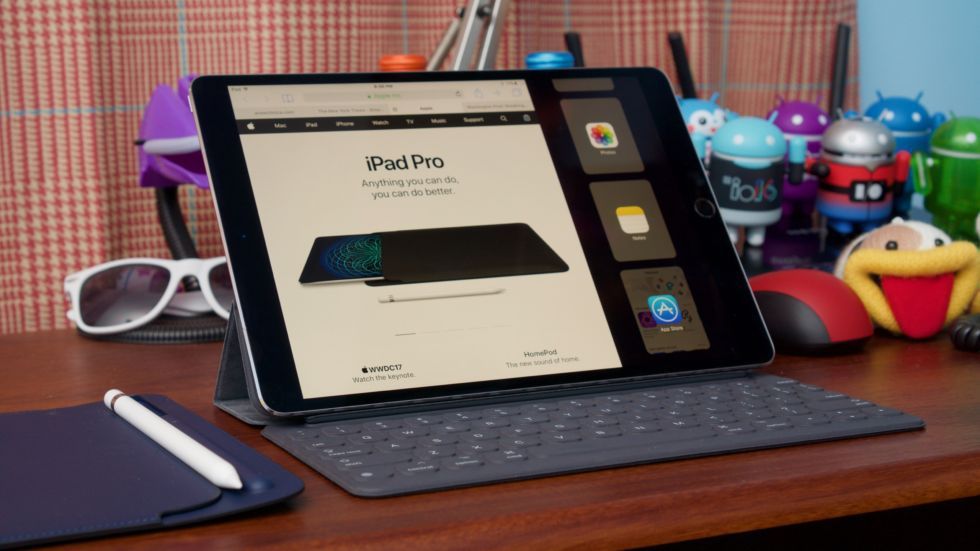 Нажмите здесь, чтобы быстро создать свой Adobe ID.
Нажмите здесь, чтобы быстро создать свой Adobe ID.
Загрузите Photoshop на iPad
Загрузите Fresco на iPad
При подписке на Photoshop на iPad через App Store вы получаете доступ как к Photoshop на iPad, так и к Adobe Fresco, и наоборот. Если у вас есть подписка на одно приложение Photoshop или подписку на все приложения Creative Cloud, Fresco уже включена в вашу подписку. Кроме того, вы можете подписаться на Photoshop на iPad вместе с Fresco в составе пакета Design Mobile через App Store, если это применимо.
Чтобы проверить все планы подписки, см. план Creative Cloud.
Если у вас случайно окажется две активных подписки на приложение, проверьте Отмена дублирующейся подписки на приложение.
Photoshop на iPad и Adobe Fresco отлично работают вместе. Fresco — это приложение, созданное специально для рисования и раскрашивания, которое отлично дополняет Photoshop на iPad. Наслаждайтесь рисованием с помощью Fresco на iPad, когда вы находитесь в пути, и получайте доступ к одним и тем же изображениям в любом месте с вашего iPad в Photoshop. Усовершенствуйте свой рисунок с помощью творческих правок в Photoshop на iPad. Любое изображение, которое вы создаете в Photoshop на iPad или Fresco, автоматически сохраняется в виде облачного документа при подключении к сети.
Наслаждайтесь рисованием с помощью Fresco на iPad, когда вы находитесь в пути, и получайте доступ к одним и тем же изображениям в любом месте с вашего iPad в Photoshop. Усовершенствуйте свой рисунок с помощью творческих правок в Photoshop на iPad. Любое изображение, которое вы создаете в Photoshop на iPad или Fresco, автоматически сохраняется в виде облачного документа при подключении к сети.
Чтобы узнать больше о том, как без проблем работать в Photoshop и Fresco, см. Adobe Fresco и Photoshop.
В качестве вдохновения для начала см. статью Использование Fresco и Photoshop на iPad, чтобы превратить себя в персонажа манги.
Любая подписка Photoshop на iPad, которую вы приобретаете в App Store, управляется через вашу учетную запись App Store.
Пошаговые инструкции см. в документации Apple для просмотра, изменения или отмены подписок.
Чтобы узнать о проблемах с выставлением счетов или возвратом средств, см. документацию Apple, посвященную запросу возврата средств за покупку в App Store или iTunes Store.
Photoshop на iPad доступен только в странах, где доступны службы Creative Cloud. См. последний список стран, поддерживающих услуги Creative Cloud.
Услуги Adobe Creative Cloud в настоящее время недоступны на сайте adobe.com в материковом Китае. В результате Photoshop на iPad недоступен в этом регионе.
Вы можете получить доступ к облачным документам как с рабочего стола, так и с iPad.Любой документ, который вы создаете с помощью Photoshop на iPad, автоматически сохраняется в виде облачного документа, так что вы можете легко получить доступ к своим творческим работам с iPad на рабочий стол. Облачные документы автоматически синхронизируются между устройствами, чтобы обеспечить бесперебойный рабочий процесс.
Например, если вы хотите возобновить работу на рабочем столе на iPad, просто сохраните PSD-файл в виде облачного документа.
Чтобы просмотреть облачные документы, просто перейдите на вкладку «Облачные документы» на главном экране.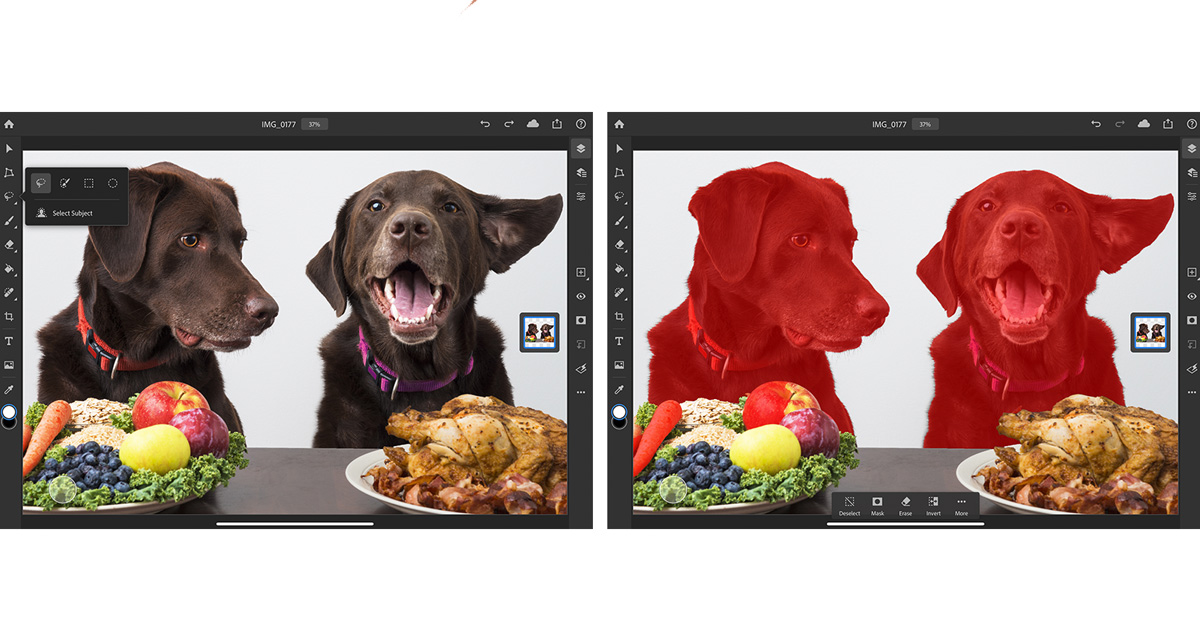
Чтобы открыть файл Creative Cloud в Photoshop на iPad, выполните следующие действия:
1. На главном экране нажмите «Импортировать и открыть» () и выберите приложение «Файлы».
2. На открывшейся панели просмотра выберите Locations > Creative Cloud, чтобы быстро импортировать файл из Creative Cloud.
Примечание . Если вы не можете найти параметр Creative Cloud в разделе «Места», загрузите приложение Creative Cloud на свой iPad и убедитесь, что вы вошли в систему. Чтобы добавить Creative Cloud в разделе «Места», см. Используйте сторонние приложения» в файлах в разделе Использование приложения «Файлы» на iPhone, iPad или iPod touch.
3. В режиме Creative Cloud просмотрите и выберите файл для открытия.
Дополнительные сведения см. в статье Создание, открытие и экспорт облачных документов.
Облачные документы автоматически сохраняются в облаке и помогают вам без проблем работать на разных устройствах.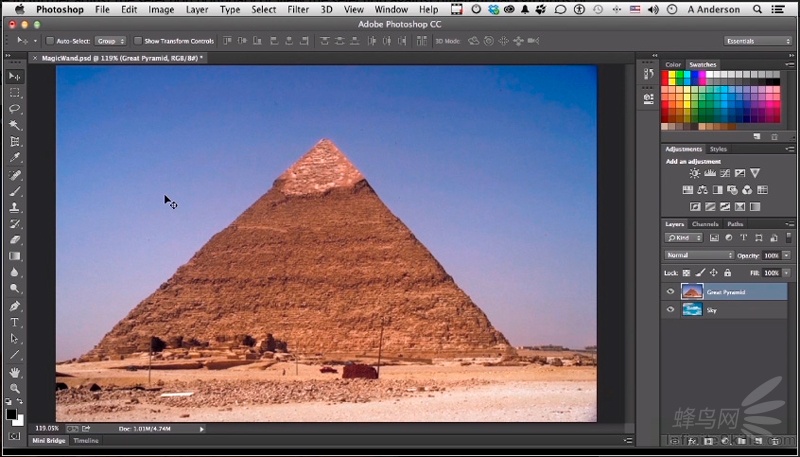
Облачный документ всегда автоматически сохраняется в облаке — это то, что помогает вам без проблем работать над своими творческими проектами в любое время, в любом месте и на любых устройствах.
Хотя автоматическое сохранение облачных документов не отключается, вы можете ограничить синхронизацию по сотовой сети при работе на iPad.
Дополнительные сведения о рабочих процессах облачных документов в Photoshop см. в разделе Облачные документы Photoshop | Общие вопросы.
Ваше облачное хранилище используется всеми вашими приложениями Adobe Creative Cloud. Объем вашего облачного хранилища определяется вашим планом подписки Adobe Creative Cloud.
Предложение по базовому хранилищу | |
Покупка в приложении (через Apple App Store) | 100 ГБ |
Бесплатная пробная версия | |
План Creative Cloud для фотографов (20 ГБ) | |
План Creative Cloud для фотографов (1 ТБ) | |
Одно приложение Photoshop | 100 ГБ |
Все приложения Creative Cloud | 100 ГБ |
Если ваше облачное хранилище превышает вашу квоту, ваши документы могут быть сохранены только как локальный документ. Если вам нужно больше облачного хранилища, легко обновите план подписки , чтобы в любое время включить дополнительное хранилище.
Если вам нужно больше облачного хранилища, легко обновите план подписки , чтобы в любое время включить дополнительное хранилище.
Если вы закроете или удалите свою учетную запись Adobe или срок действия вашей подписки истечет, ваши ресурсы останутся в облаке и будут доступны для загрузки в течение 30 дней. Через 30 дней вы можете потерять доступ к некоторым или всем своим документам, сохраненным на облачных серверах.
Чтобы просмотреть свои активы, перейдите на сайт Creative Cloud в Интернете.
Чтобы узнать больше о Creative Cloud, см. Общие вопросы | Креативное облако.
Список популярных сочетаний клавиш в Photoshop на iPad см. в разделе Сочетания клавиш.
Дополнительные сведения о сенсорных сочетаниях клавиш и сенсорных жестах в Photoshop на iPad см. в разделе Сенсорные сочетания клавиш и жесты.
в разделе Сенсорные сочетания клавиш и жесты.
Чтобы сообщить о проблеме, предложить функцию или пройти опрос, выберите «Настройки приложения» > «Основные» > «Справка» > «Отправить отзыв».
Чтобы задать вопрос и принять участие в обсуждениях сообщества на Adobe Forum for Photoshop, выберите «Настройки приложения» > «Основные» > «Справка» > «Форум сообщества».
Чтобы присоединиться к обсуждению или опубликовать сообщение в сообществе, перейдите на страницу Сообщество поддержки Adobe | Фотошоп.
Photoshop для iPad приближается к паритету функций с настольным приложением в последнем обновлении
Выпущено обновление Photoshop для iPad, приближающее его к паритету функций с Photoshop для Mac. Новые функции включают в себя заливку с учетом содержимого, удаление фона, выбор объекта, предназначенного для волос и людей, автоматический тон, цвет и контрастность, а также улучшенный браузер шрифтов.
Новые функции включают в себя заливку с учетом содержимого, удаление фона, выбор объекта, предназначенного для волос и людей, автоматический тон, цвет и контрастность, а также улучшенный браузер шрифтов.
Сегодня Adobe подробно рассказала обо всех новых функциях в своем блоге:
Заполнение с учетом содержимого
Команда Photoshop потратила более 30 лет на внедрение новых и инновационных технологий обработки изображений, а заливка с учетом содержимого — одна из знаковых функций Photoshop для настольных ПК. Сегодня мы представляем эту функцию в Photoshop на iPad, с помощью простого шага в одно касание, который берет любой выбор и использует ИИ для заполнения его содержимого в зависимости от его окружения! Заставьте отвлекающие объекты на заднем плане исчезнуть или плавно смешивайте артефакты. Удаляйте с фотографий посторонние лица, удаляйте артефакты и пыль и смотрите, на что еще способна наша технология искусственного интеллекта.
Чтобы использовать его, возьмите инструмент «Лассо» или один из интеллектуальных инструментов выделения на основе искусственного интеллекта в Photoshop, например «Выбор объекта», чтобы выбрать область, коснитесь «Заливка с учетом содержимого» и наблюдайте, как ваш выбор исчезает и смешивается с вашим изображением.
Удалить фон
Одним из самых революционных инструментов за последнее время стала возможность удалять фон с любой фотографии, позволяя вам брать объект и помещать его в другие изображения, заменять фон другими сценами и т. д. Photoshop лидирует, добиваясь результатов высочайшего качества благодаря сочетанию запатентованной технологии Select Subject и маскирования слоя, что позволяет неразрушающим образом удалять фон с любого изображения, фактически не изменяя исходные пиксели изображения.
Мы добавили это действие одним касанием в Photoshop на iPad, чтобы сделать вашу работу быстрее и точнее. Замените любой фон или поместите объект на другое изображение. Просто откройте изображение и выберите «Удалить фон» под инструментом «Лассо» или в разделе «Быстрые действия» на правой панели свойств.
Select Subject предназначен для волос и людей
В дополнение к удалению фона технология Select Subject является ключевым элементом для выбора только самой важной части ваших фотографий — часто людей.
С нашим обновлением 2022 года для Select Subject наша модель AI теперь может идентифицировать фотографии людей, а также идеально выбирать и уточнять мелкие детали, такие как пряди волос и края одежды. В противном случае для достижения совершенства потребовались бы часы точного выбора.
Более того, все это можно сделать одним касанием. Когда функция «Выбрать объект» используется на портретной фотографии, она автоматически завершает все уточнения волос и краев за вас. После выбора можно легко использовать маски и корректирующие слои, чтобы быстро превратить простые портреты в более потрясающие изображения!
Автоматический тон, цвет и контрастность
Одним из наиболее распространенных действий, которые пользователи Photoshop выполняют при открытии фотографии в Photoshop Desktop, является запуск некоторой комбинации 3 команд — Auto Tone, Auto Contrast и Auto Color. Эти команды дадут вам решения одним касанием для исправления тональных проблем или цветового дисбаланса, чтобы вы могли выполнить дополнительные шаги по настройке фотографий и продолжить свою работу.Чтобы использовать, просто коснитесь автоматических команд на значке «Фильтры и настройки» с правой стороны. Добавьте быструю дозу заливки с учетом содержимого, и вы сможете ретушировать и удалять объекты с фотографии за считанные секунды!
Браузер шрифтов и многое другое
В этом году в приложении появилось еще больше! В дополнение к описанным выше действиям одним касанием мы также добавили:
.• Доступ ко всем более чем 20 000 шрифтов Adobe непосредственно из инструмента ввода текста
• Загружайте свои собственные шрифты
• Переименуйте облачный документ во время его редактирования
• Синхронизируйте облачный документ по запросу
• Просмотр булавок и аннотаций, оставленных другими пользователями в документах, которыми вы поделились, на панели комментариев
.
Photoshop для iPad можно загрузить бесплатно, и вы можете разблокировать функции с помощью подписки Creative Cloud.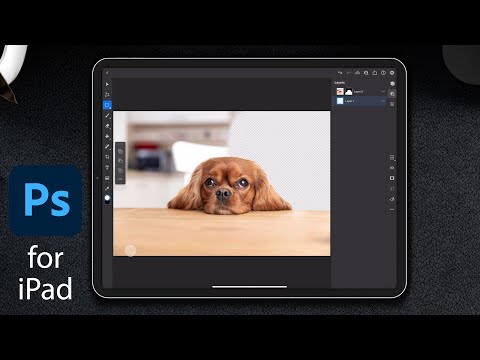



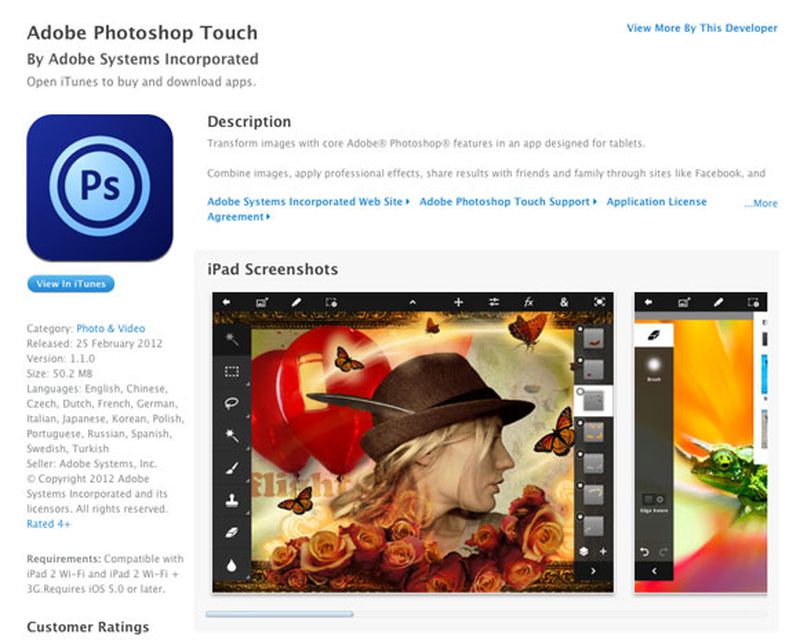
 Эй, адоби, так и половину персонала сократить придётся — конкуренты-то веселей работают».
Эй, адоби, так и половину персонала сократить придётся — конкуренты-то веселей работают».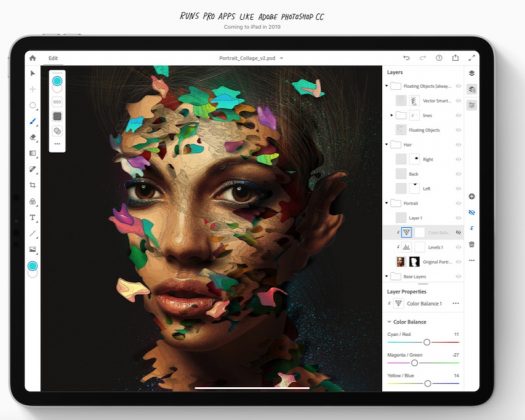 Общее мнение заключается в том, что Adobe слишком много обещала и не дала в итоге, упустив многие функции, которые уже присутствуют в других приложениях для iPad.
Общее мнение заключается в том, что Adobe слишком много обещала и не дала в итоге, упустив многие функции, которые уже присутствуют в других приложениях для iPad. Суть в том, что лучше начинать с таких основ, как идеальная поддержка PSD и дружественный к планшету пользовательский интерфейс, прежде чем добавлять более продвинутые функции. Однако он всё же признал, что Adobe не справилась с удовлетворением ожиданий общества.
Суть в том, что лучше начинать с таких основ, как идеальная поддержка PSD и дружественный к планшету пользовательский интерфейс, прежде чем добавлять более продвинутые функции. Однако он всё же признал, что Adobe не справилась с удовлетворением ожиданий общества.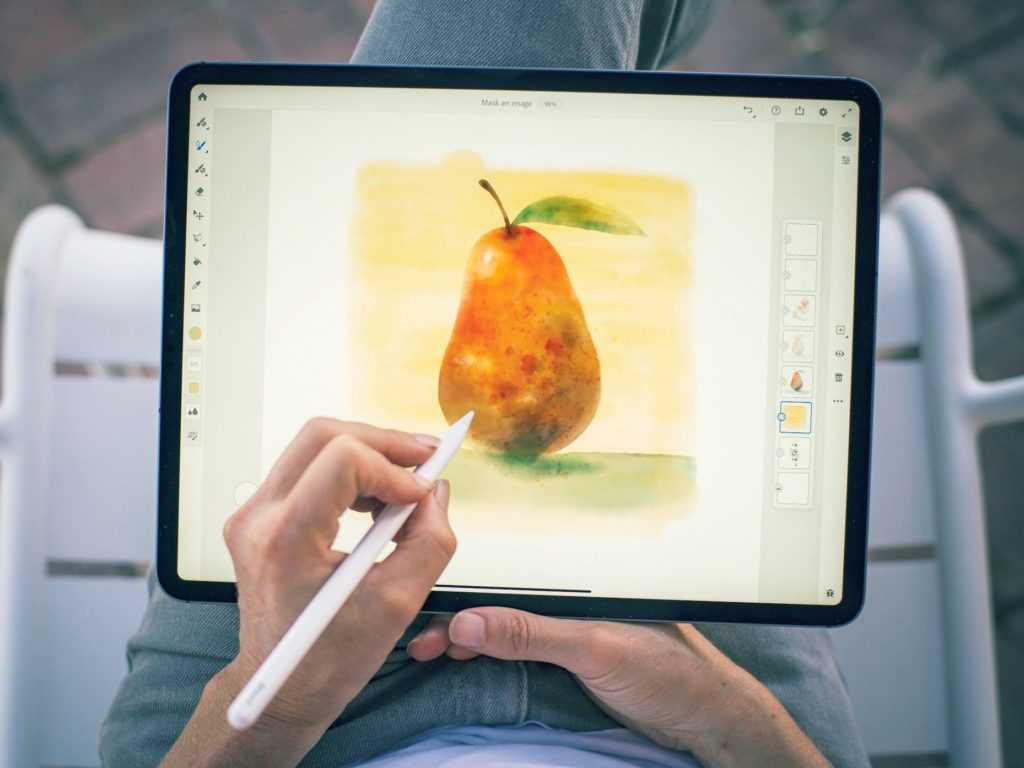
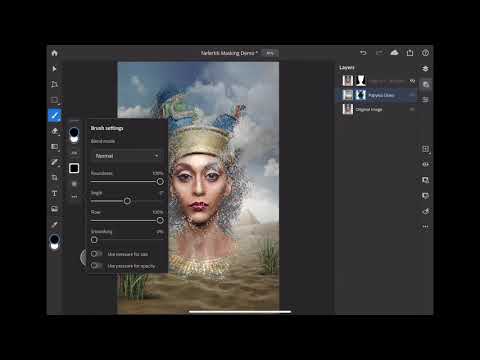
 )
) С нашим обновлением 2022 года для Select Subject наша модель AI теперь может идентифицировать фотографии людей, а также идеально выбирать и уточнять мелкие детали, такие как пряди волос и края одежды. В противном случае для достижения совершенства потребовались бы часы точного выбора.
С нашим обновлением 2022 года для Select Subject наша модель AI теперь может идентифицировать фотографии людей, а также идеально выбирать и уточнять мелкие детали, такие как пряди волос и края одежды. В противном случае для достижения совершенства потребовались бы часы точного выбора.